
VLC Media Player is een van de meest gebruikte mediaspelers, vooral wanneer IPTV op pc wordt uitgevoerd. In sommige gevallen, wanneer gebruikers weinig internetbandbreedte hebben, worden videostreams gebufferd, wat vertragingen en uitval veroorzaakt, maar een eenvoudige instelling in het voorkeurengedeelte kan dit verhelpen, wat resulteert in volledig gratis afspelen. Van bezuinigingen.
Hoe de hoeveelheid VLC-cache te wijzigen om video's zonder onderbrekingen te bekijken
VLC Player wordt gebruikt in bijna alle besturingssystemen, inclusief de meest populaire Android, iOS, Mac en Windows. De interface van de software op alle platforms is bijna hetzelfde en de instelling die we gaan laten zien, gebeurt op dezelfde manier. Hier gebruiken we de versie van VLC Player voor Windows.
Open eerst de VLC-voorkeuren door naar "Extra"> "Voorkeuren" te gaan.
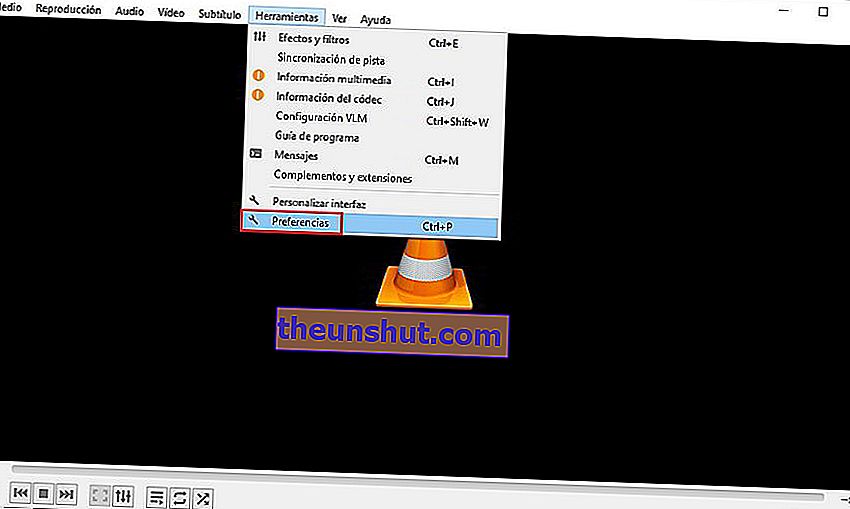
Klik vervolgens op "Alles" onder de optie "Instellingen weergeven" onder aan het venster. Klik op "Entry / Codecs" in de linkerzijbalk.
Zoek nu naar de optie " Bestandscache (ms) " onder "Geavanceerd" aan de rechterkant. De cachewaarde wordt hier ingesteld in milliseconden, dus als de waarde is ingesteld op 1000, wordt deze gedurende 1 seconde gebufferd.
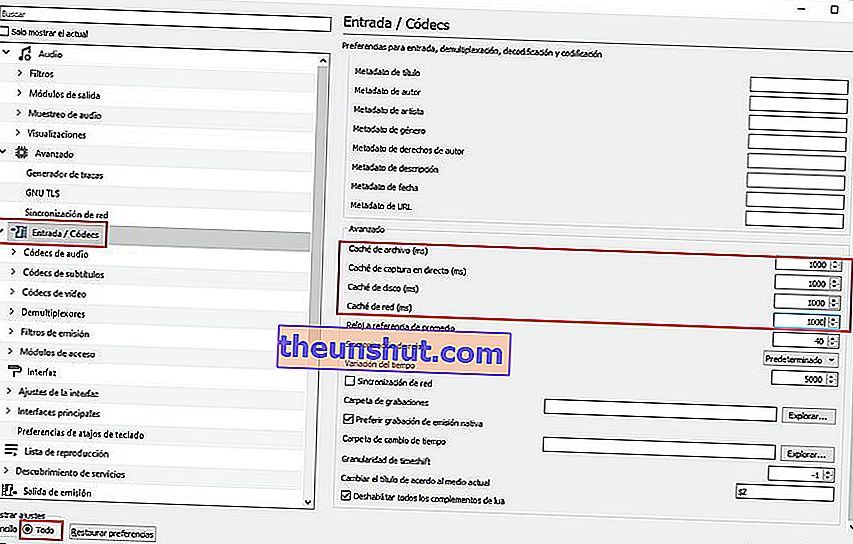
Het probleem met het te groot instellen van deze optie is dat als u handmatig naar een nieuw punt in het bestand wilt springen, er een langere vertraging zal zijn terwijl de inhoud weer wordt gebufferd.
Als het bestand dat u probeert af te spelen zich op een netwerkshare bevindt, kunt u de cachewaarde voor " Netwerkcache (ms) " wijzigen.
Ter illustratie hebben we de waarde laten zien die is ingesteld op 1 seconde , maar deze instelling kan worden gebruikt om zoveel te bufferen als je wilt, of het nu 5 seconden of 20 seconden is.
De optimale waarde van de netwerkcache hangt af van de snelheid van uw internetverbinding, dus u kunt het beste verschillende waarden proberen om te zien welke u het beste resultaat geeft.
Zo eenvoudig is het om de cache van de VLC-mediaspeler te wijzigen, we hopen dat het u zal helpen om al uw favoriete inhoud te zien zonder problemen met onderbrekingen in de weergave.
